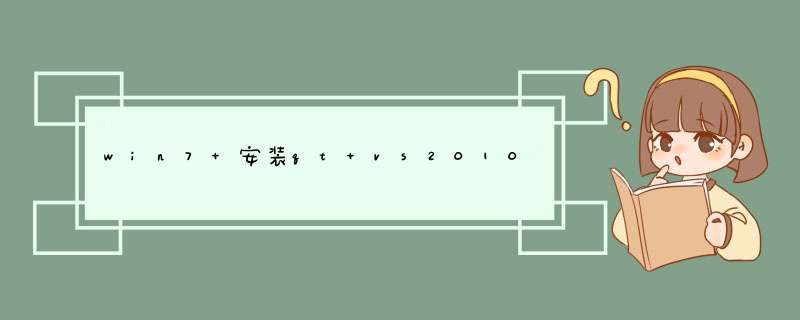
1、这一步比较简单,下载安装最新版本cmake-2.8,开始如下安装
2、注意这里选择第二个选项,为所有的用户添加系统变量
3、选择安装到目录 F:\CMake 2.8,个人建议最好安装在C盘目录下。
4、安装完毕后确认一下系统变量中有没有红色框中的目录,若没有需要手动添加进去。
5、cmake安装完毕!
二、安装Boost库
1、下载最新版本,当前为boost_1_55_0
2、按 Win+R组合键输入cmd进入命令窗口:
切换当前目录为boost的安装目录(G:\boost_1_55_0),输入bootstrap.bat
3、执行完上述命令后会在安装目录下生成如下exe文件
4、继续在DOS窗口中输入bjam.exe,程序会根据你当前安装的编译环境(vs2010,vs2012,vs2013)等自动选择与之相适应的库文件和包含文件等。
此过程大概需要20分钟左右。根据下面第二个图片可以算出我的编译环境为MSVC-12.0即VS2013.
5、20分钟左右后可以看到如下界面,说明Boost库配置完成
三、安装CGAL
1、下载CGAL,这里我下载的是CGAL-4.4这个版本(当前最新的)
2、安装位数选择32位
如果选择64位进行安装,则会在以后配置完毕后出现类似“无法识别的外部符号。。。”等问题,很难进行正确配置。所以这里最好全部选择32位进行安装。
3、安装目录我选择C:\Program Files\CGAL-4.4
安装在其他目录时可能会出现用Cmake编译时出现好几外错误。可以尝试通过安装在C盘进行解决。
4、选择如下几项,单击下一步
5、安装完成后可能会出现如下提示,则需要手动添加F:\CGAL-4.4\auxiliary\gmp\lib到Path变量中
6、此时CGAL安装完成
四、用Cmake配置CGAL库
1、打开Cmake软件选择如下目录,注:两个目录是相同的
2、单击“config"-选择如下编译器(默认是32位,与前面安装软件一定要保持一致)
3、单击确定后,出现如下界面说明配置成功
4、找到如下图的这一项,选中,再次单击"config"进行配置
5、单击Generate,此时界面应如下。
6、此时在CGAL安装目录下出现如下文件:CGAL.sln
7、打开此文件,此时编译器会自动组建一个解决方案。如下图
8、选择32位debug模式,按F7进行编译,编译完成后如下图所示,表明CGAL至此完全配置成功。
五、举例测试CGAL
新建一个控制台应用程序,并添加如下代码
#include <iostream>
#include <boost/format.hpp>
#include <QtGui>
#include <CGAL/Qt/GraphicsViewNavigation.h>
#include <QLineF>
#include <QRectF>
int main(int argc, char **argv)
{
QApplication app(argc, argv)
QGraphicsScene scene
scene.setSceneRect(0,0, 100, 100)
scene.addRect(QRectF(0,0, 100, 100), QPen(QColor(255,0,0)))
scene.addLine(QLineF(0,0, 100, 100))
scene.addLine(QLineF(0,100, 100, 0))
QGraphicsView* view = new QGraphicsView(&scene)
CGAL::Qt::GraphicsViewNavigation navigation
view->installEventFilter(&navigation)
view->viewport()->installEventFilter(&navigation)
view->setRenderHint(QPainter::Antialiasing)
view->show()
return app.exec()
}
添加包含库目录, *** 作如下图,注意红色框中的添加内容
添加附加库目录, *** 作如下图,注意红色框中的添加内容
直接编译运行此时会出现如下错误,别急,我们离成功只差一步了
>test.obj : error LNK2019: 无法解析的外部符号 "__declspec(dllimport) public: __thiscall QColor::QColor(int,int,int,int)" (__imp_??0QColor@@QAE@HHHH@Z),该符号在函数 _main 中被引用
1>test.obj : error LNK2019: 无法解析的外部符号 "__declspec(dllimport) public: __thiscall QBrush::QBrush(void)" (__imp_??0QBrush@@QAE@XZ),该符号在函数 _main 中被引用
1>test.obj : error LNK2019: 无法解析的外部符号 "__declspec(dllimport) public: __thiscall QBrush::~QBrush(void)" (__imp_??1QBrush@@QAE@XZ),该符号在函数 _main 中被引用
1>test.obj : error LNK2019: 无法解析的外部符号 "__declspec(dllimport) public: void __thiscall QWidget::show(void)" (__imp_?show@QWidget@@QAEXXZ),该符号在函数 _main 中被引用
1>test.obj : error LNK2001: 无法解析的外部符号 "protected: virtual bool __thiscall QWidget::winEvent(struct tagMSG *,long *)" (?winEvent@QWidget@@MAE_NPAUtagMSG@@PAJ@Z)
1>test.obj : error LNK2001: 无法解析的外部符号 "protected: virtual void __thiscall QWidget::windowActivationChange(bool)" (?windowActivationChange@QWidget@@MAEX_N@Z)
1>G:\Cpp\Midaxis\CGAL512\Debug\CGAL512.exe : fatal error LNK1120: 81 个无法解析的外部命令
添加附加依赖项。
选择“链接器”---“输入”,在其中输入如下添加LIB文件
phonon4.libQAxContainer.libQtCLucene4.libQtCore4.libQtDeclarative4.libQtDesigner4.libQtGui4.libqtmain.libQtOpenGL4.lib
再次编译运行,即可大功告成了!
Windows下官方只提供了32位版本的安装包,64位的Qt官方并没有提供安装包,需要下载源码自己编译。但是在64位的win7上一样可以运行32位的Qt,当然,只能开发32位的程序,如果你需要开发64位的程序,就要自己去编译64位Qt及相应的开发环境了。至于入门,霍亚飞的《Qt Creator快速入门》比较合适,稍深入一点的还有《C++ GUI Qt 4编程》。其实教程看看就可以了,关键还是自己多实践,多看Qt的帮助文档。
欢迎分享,转载请注明来源:内存溢出

 微信扫一扫
微信扫一扫
 支付宝扫一扫
支付宝扫一扫
评论列表(0条)